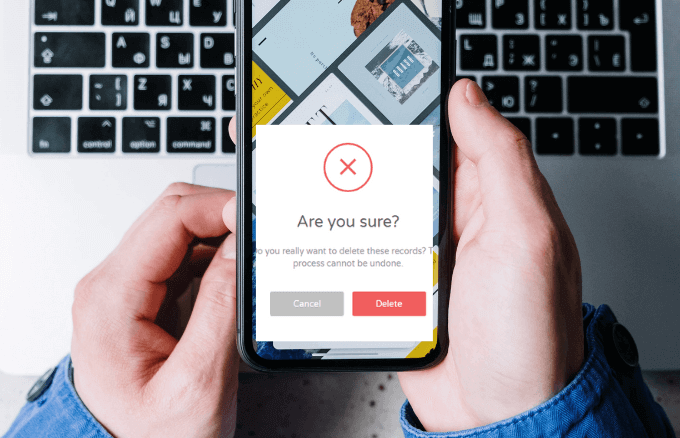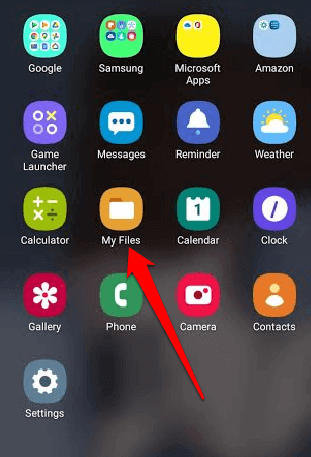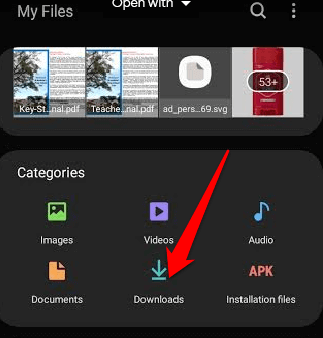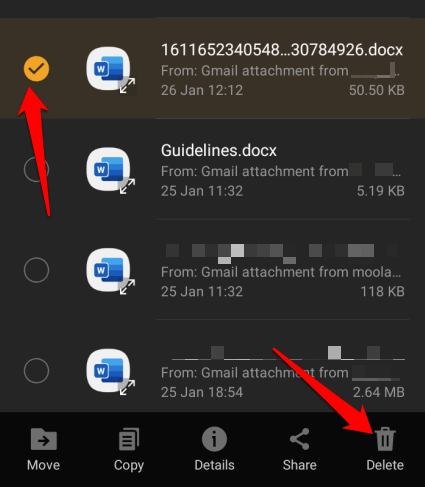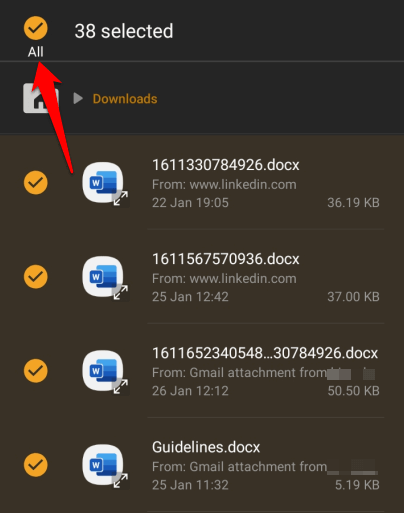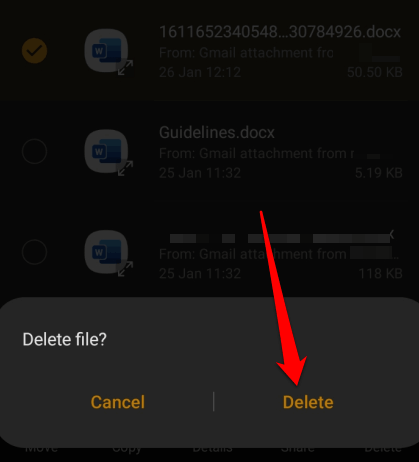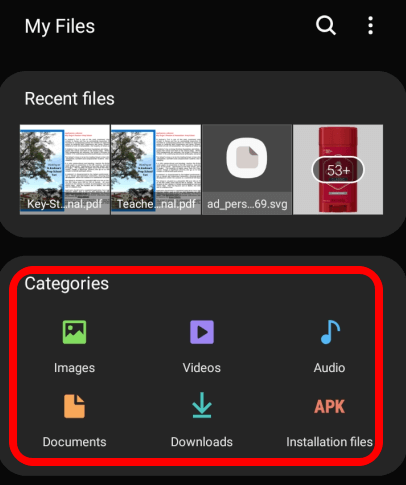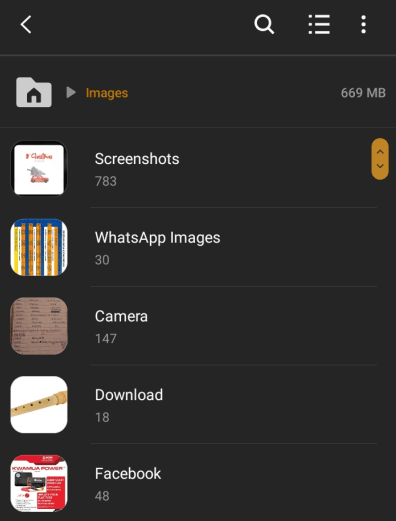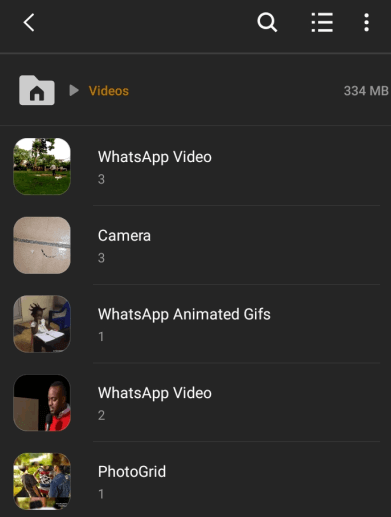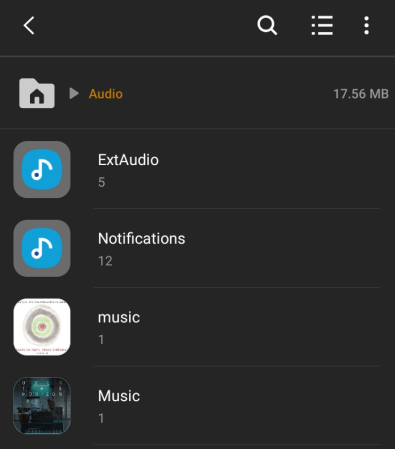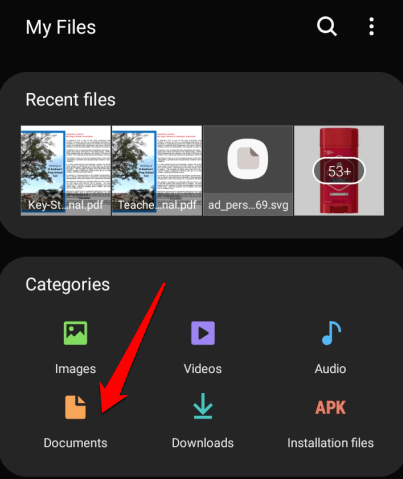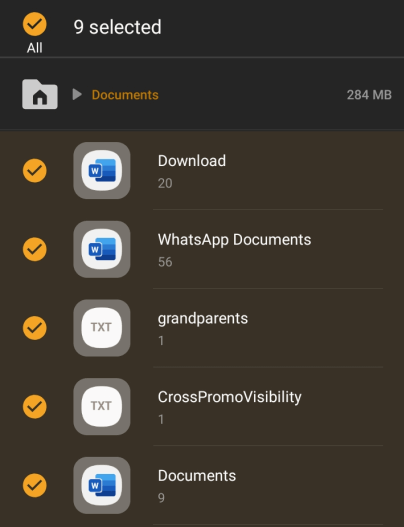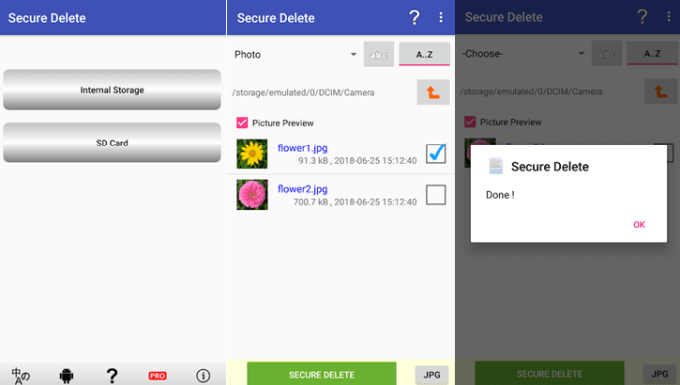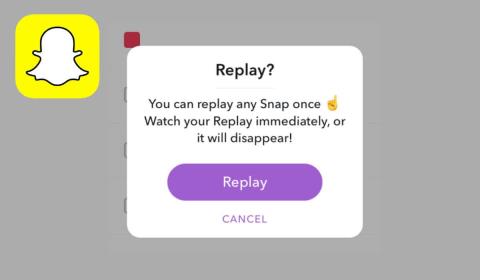Android 기기에서 미디어 및 기타 파일을 추적하는 것은 까다로울 수 있습니다. 웹, 소셜 미디어 앱 또는 이메일에서 무언가를 다운로드했는데 다운로드 폴더에 나타나지 않을 수 있습니다.
마찬가지로 장치에서 자동 다운로드 기능을 비활성화하지 않은 경우 일부 파일은 사용자 모르게 장치에 계속 다운로드됩니다. 또한 삭제된 파일은 새 데이터로 덮어쓰거나 기기를 포맷할 때까지 저장소에 남아 있습니다 .
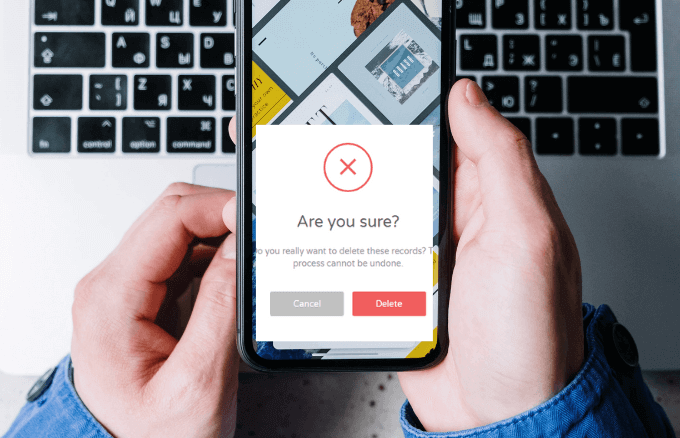
이 모든 것이 함께 있으면 다운로드한 파일을 모두 모으고 필요하지 않은 파일을 삭제하기가 더 어려워집니다.
이 가이드는 Android에서 다운로드를 삭제해야 하는 다양한 옵션을 설명합니다.
Android에서 다운로드를 삭제하는 3가지 방법
USB 케이블을 사용하여 노트북에서 파일을 보고 파일을 수동으로 삭제하는 등 Android 기기에서 다운로드를 삭제하는 데 도움이 되는 몇 가지 옵션이 있습니다 . 또는 장치에서 기본 내 파일 앱을 사용하거나 타사 앱을 설치하여 원하는 파일을 선택하고 장치에서 영구적으로 삭제할 수 있습니다.
참고 : 파일을 삭제하기 전에 실수로 중요한 파일이나 메모리를 삭제할 경우를 대비 하여 선호하는 클라우드 스토리지 또는 외장 하드 드라이브 에 파일을 백업하십시오 .
USB 케이블을 사용하여 Android 휴대폰에서 다운로드를 삭제하는 방법
USB 케이블과 노트북이 있는 경우 Android 기기에서 다운로드를 삭제할 수 있습니다.
- 이렇게 하려면 Android 휴대전화와 함께 제공된 USB 케이블을 가져와 기기를 컴퓨터에 연결하는 데 사용합니다.

- 컴퓨터가 휴대폰을 감지하고 새 파일 탐색기 창이 나타납니다. 연결된 장치 목록에서 장치를 선택하고 삭제하려는 파일이 포함된 폴더로 이동합니다.
내 파일 앱을 통해 Android 파일 다운로드를 삭제하는 방법
Android 기기의 여러 폴더에서 개별적으로 다운로드를 삭제할 수도 있습니다. 이러한 폴더 에는 Facebook 또는 Twitter와 같은 소셜 미디어 앱 , 클라우드 저장소 및 SD 카드(사용 가능한 경우)의 미디어 파일 다운로드가 포함됩니다 .
- 이렇게 하려면 장치에서 내 파일 (또는 파일) 앱을 엽니다.
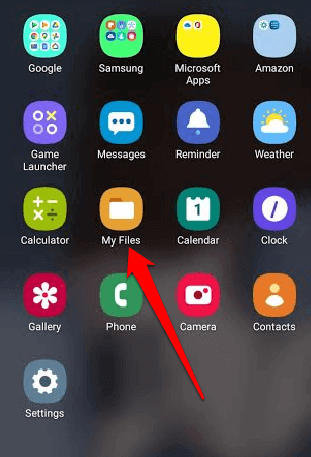
- 그런 다음 다운로드 폴더를 누릅니다 . 여기에서 모든 일반 다운로드를 찾을 수 있지만, 특히 파일 이름이나 파일 유형을 모르는 경우 삭제하려는 정확한 파일을 찾는 데 시간이 더 오래 걸립니다.
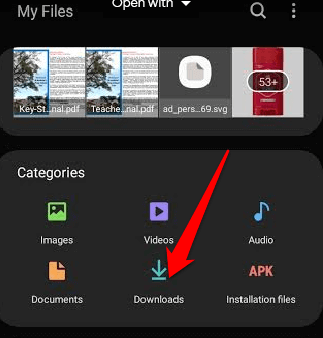
- 삭제할 파일을 찾으면 파일을 선택한 다음 화면 하단에서 삭제 (휴지통 아이콘)를 선택합니다.
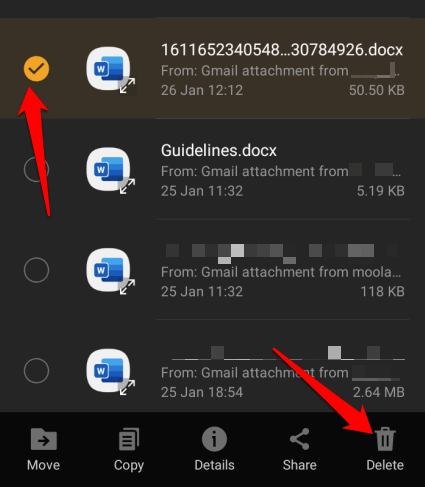
참고 : 다운로드 폴더에서 모든 파일을 삭제하려면 하나의 파일을 길게 누른 다음 화면 왼쪽 상단의 원을 눌러 모든 파일을 선택하십시오.
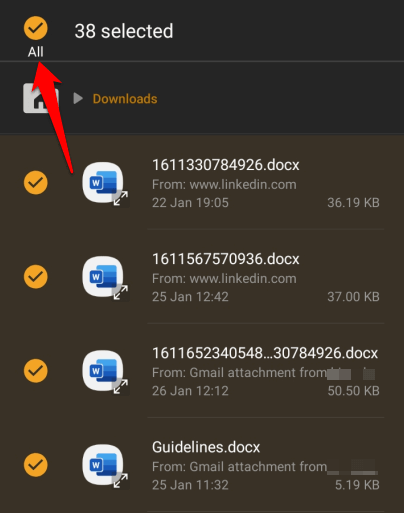
- 삭제를 누른 다음 삭제를 다시 눌러 작업을 확인합니다.
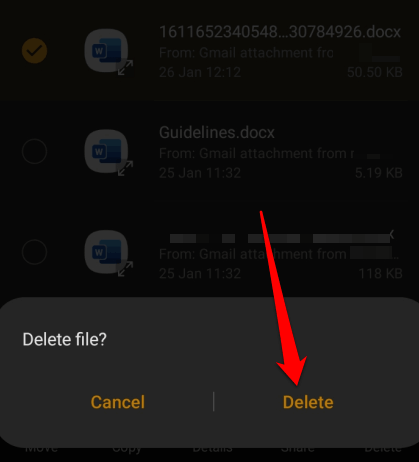
Android에서 미디어 파일 다운로드를 삭제하는 방법
Android 장치에서 비디오 또는 모든 비디오 다운로드를 삭제하려면 내 파일 앱을 열고 이미지, 비디오 또는 오디오 카테고리를 선택하십시오. 이 폴더 중 하나에는 장치에 다운로드된 모든 이미지, 비디오 또는 음악이 포함되며 삭제할 개별 파일 또는 모든 파일을 선택할 수 있습니다.
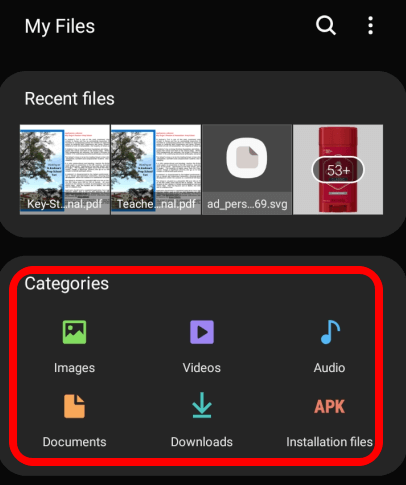
- 이미지 폴더를 선택하면 스크린샷 , 소셜 미디어 이미지 다운로드 및 장치에 저장된 기타 이미지 파일을 포함한 모든 이미지 다운로드를 찾을 수 있습니다 .
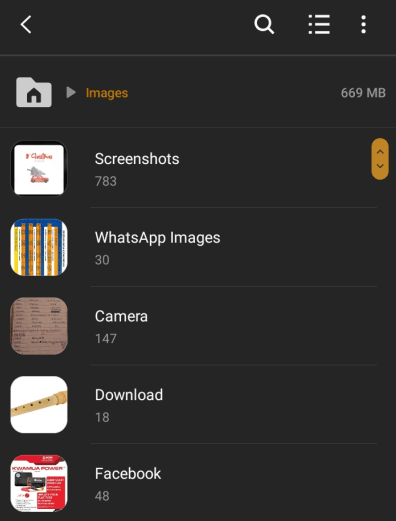
- 비디오 폴더에는 장치의 카메라를 사용하여 녹화한 GIF 및 비디오를 포함하여 소셜 미디어에서 다운로드한 비디오가 포함되어 있습니다 .
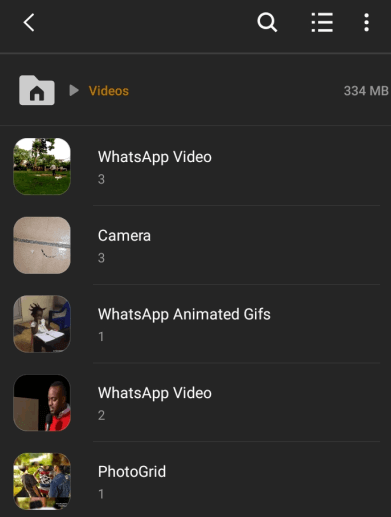
- 오디오 폴더에는 전화 통화 녹음 , 음악, 알림 벨소리 및 외부 오디오 파일을 포함하여 장치에 다운로드되거나 저장된 모든 오디오 파일이 포함됩니다 .
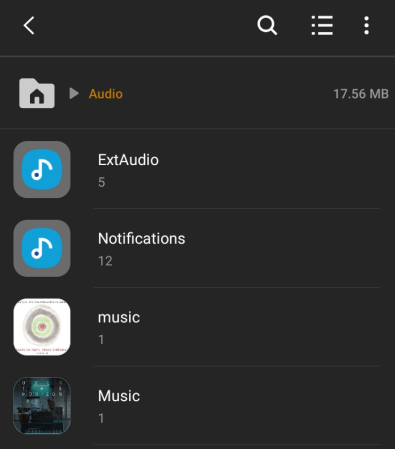
Android에서 문서 다운로드를 삭제하는 방법
장치의 문서 폴더에는 이메일, 소셜 미디어 앱 및 기타 소스에서 저장하거나 다운로드했을 수 있는 모든 문서가 포함되어 있습니다.
- 문서 다운로드를 삭제하려면 내 파일 로 이동하여 문서 폴더를 누릅니다 . 여기에서 Word 또는 PDF 문서 등과 같은 다양한 파일 형식으로 장치에 있는 모든 문서를 찾을 수 있습니다.
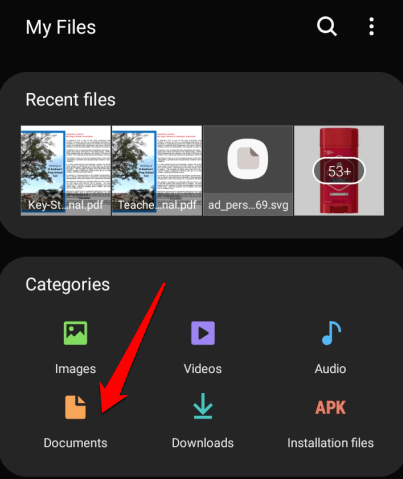
- 삭제하려는 문서 다운로드를 길게 누르고 삭제를 누른 다음 삭제를 다시 눌러 작업을 확인합니다. 모든 문서 다운로드를 삭제하려면 파일 중 하나를 길게 누르고 왼쪽 상단에서 전체를 선택한 다음 삭제를 누릅니다 .
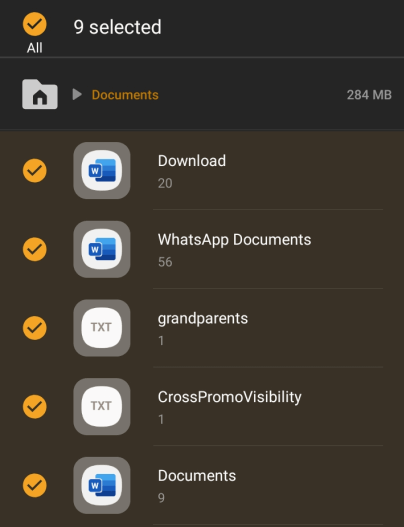
Android에서 다운로드를 삭제하는 데 사용할 수 있는 타사 앱
타사 삭제 앱을 사용하여 Android 기기의 저장소에서 데이터를 영구적으로 삭제할 수도 있습니다. 이러한 앱 중 하나는 File Shredder 로, 선택한 파일을 삭제한 다음 임의의 데이터로 데이터를 재정의하여 파일을 완전히 제거합니다.
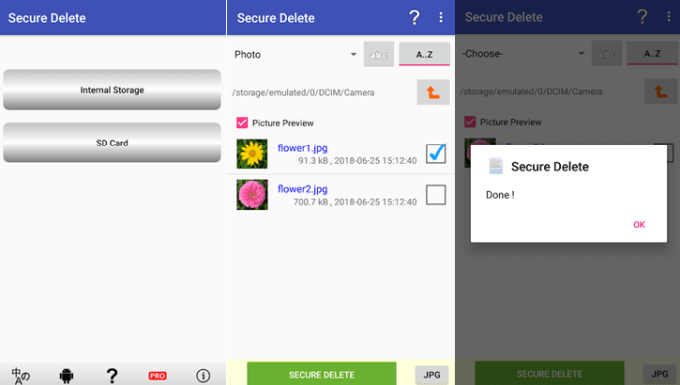
특히 장치를 폐기하거나 판매하려는 경우 Secure Delete 와 같은 앱을 사용하여 개인 파일을 영구적으로 삭제할 수도 있습니다 .
장치에서 다운로드를 영구적으로 삭제
휴대전화나 태블릿에서 데이터를 삭제하면 소중한 저장 공간을 확보하고 기기 성능에 영향을 미칠 수 있는 혼란을 제거할 수 있는 좋은 방법입니다.
원하지 않는 다운로드를 삭제하는 가장 좋은 방법은 파일이 휴지통으로 바로 이동하므로 USB 케이블을 사용하고 컴퓨터에서 수동으로 삭제하는 것입니다. 그러나 그러한 파일의 흔적을 남기고 싶지 않다면 장치에서 직접 삭제할 수 있습니다.
다음 단계 중 하나를 사용하여 Android 기기에서 다운로드를 삭제할 수 있었습니까? 의견에 귀하의 경험을 공유하십시오.